İphone'dan kişileri indirin. İrtibatlar iPhone'dan bilgisayara nasıl kopyalanır (aktarılır)
Apple, çeşitli çok işlevli cihazlar üretmektedir. Ayırt edici özelliği, aygıtlarla çalışmak için belirli bilgi ve becerilere sahip olmak zorunda olmasıdır. "Apple" ürünleri özel bir prosedür sunar. Ve bunu bilmen gerek.
Bugün, kişileri iPhone'dan bilgisayara nasıl kaydedeceğimizi öğreneceğiz. Hayattaki fikirlerin gerçekleşmesi için ne gereklidir? Öncelikle dikkat edilmesi gereken özellikler neler? Bu soruları yanıtlayarak herkes rehberden telefona hızla aktarabilir.
Başarı şansı
Modern telefonlar gerçekten kişileri kopyalamanıza ve farklı taşıyıcılara aktarmanıza izin veriyor. Ve iPhone istisna değildir. Bazı talimatları izlerseniz, kullanıcı fikri hayata geçirebilecek. Bunlar hakkında aşağıda tartışılacaktır.
Sorunu çözmenin yolları
Kişileri iphone'dan bilgisayara nasıl kaydedebilirim? Apple ürünlerinin modern kullanıcılarına bazı çok basit çözümler sunulmaktadır. Herkes nasıl davranacağına karar verir. Tüm kişisel tercihinize bağlıdır.
Dolayısıyla, telefon rehberini iPhone'dan kopyalamanın en popüler yolları aşağıdaki tekniklerdir:
- iFunBox kullanın;
- iTunes ile çalışmak;
- iCloud senkronizasyonu;
- iTools aracılığıyla kopyalayın;
- senkronizasyon uygulaması e-posta.
Tüm bu teknikler telefon rehberini bilgisayara kopyalamak için birkaç dakika içinde yardımcı olacaktır. Aynı şekilde tekrar akıllı telefona yüklenecektir. Operasyonlarda anlaşılmaz bir şey yok. 
iTunes ve telefon rehberi
Veri aktarma kılavuzu şöyle görünür:
- Bilgisayara yükleyin son versiyon iTunes. Bu yazılım tamamen ücretsiz dağıtılmaktadır.
- İPhone'u PC'ye bağlayın. Bunun için bir USB kablosu kullanmanız gerekir. Bir ucu bilgisayara, diğeri telefona takılıdır.
- "AyTyuns" u başlatın ve cihazların senkronizasyonunu bekleyin.
- "Aygıtlar" menüsünde istediğiniz telefonu seçin.
- Soldaki menüden "Ayrıntılar" a gidin.
- "Kişileri ... ile eşleştir" seçeneğini işaretleyin.
- Windows Kişileri'ni ayarlayın.
- "Bitti" üzerine tıklayın.
Sadece beklemek kalır. Bir süre sonra bilgiler kopyalanır ve bilgisayara kaydedilir. Rehber defterini geri aktarmak için, cihazları senkronize etmek yeterlidir. Her şey çok basit. 
Nereye bakmalı
Kullanıcı "AyTyuns" ile hareket ettiğinde, Windows'ta özel bir klasör oluşturulacaktır. Kullanıcılar, C sürücüsünde bulabilirsiniz. Burada kullanıcı adıyla klasöre gidip "Rehber" i açmanız gerekir.
iFunbox
Aşağıdaki numara, yalnızca bir iPhone'u jailbreak yapanlara yardımcı olacaktır. Aksi takdirde kullanamazsınız. Kişileri iphone'dan bilgisayara nasıl kaydedebilirim?
Örneğin, iFunBox uygulaması yapacak. PC'ye yüklenir ve daha sonra Apple cihazlarının sahipleri tarafından başarıyla kullanılır. Yardımcı programla çalışmak iTunes'dan daha zor. 
Aşağıdaki kılavuz rehberden bilgisayarınıza transfer etmenize yardımcı olacaktır (ve geri):
- Bilgisayarınıza iFunBox ve iTunes yükleyin. Son program olmadan, yöntem çalışmaz.
- İFanBox'ı başlatın.
- Gerçekleştirmek için iPhone bağlantısı USB kablosu kullanan bir bilgisayara.
- Raw Dosya Sistemini Göster.
- Özel klasöre git.
- Var-mobil kütüphanesine gidin.
- AdressBook'a tıklayın.
- İmleçle kişileri seçin.
- Onları PC'deki doğru yere kopyalayın. Seçilen dokümanların kopyalanmaması gerekli olacaktır. Örneğin, RMB'ye basın ve uygun komutu seçin. Aksi takdirde, iPhone'daki kişiler silinecek ve yalnızca bilgisayara aktarılacaktır.
Hepsi bu. Şimdi kişileri iPhone'dan bilgisayara nasıl aktaracağımı anladım. İPhone çalışmıyorsa, bu teknik yardımcı olmaz. Sonuçta, uygulanması için cihazı PC'ye bağlamak zorunda kalacak.
iTools kurtarmaya geliyor
Başka ilginç bir numara var. Telefon rehberinin zorlanmadan kopyalanmasına yardımcı olur. İTunes'dan daha hızlı çalışır. İTools adlı bir yardımcı program kullanıyor. Şimdi uygulamanın hem Rusça hem de İngilizce sürümünü bulabilirsiniz. Tamamen ücretsiz olarak dağıtılmaktadır ve onunla çalışmak büyük bir zevktir.
- İTools yazılımını bir PC'ye yükleyin. Uygulamanın en son sürümünün bilgisayara yüklenmesi istenir.
- USB kablosunu iPhone'a bağlayın.
- Kabloyu bilgisayardaki USB soketine takın.
- Yardımcı programı çalıştırın.
- "Bilgi" bölümünü açın.
- Soldaki menüden "Rehber" i seçin.
- Gerekli tüm telefon numaralarını seçin.
- "Dışa Aktar" düğmesine tıklayın. Programın en üstünde bulunur.
- Bir kaydetme formatı seçin. Örneğin, vCard.
- "OK" üzerine tıklayın ve işlemin tamamlanmasını bekleyin.
Veriler iTools kök klasörüne kopyalanacaktır. Burada "Kişiler" bölümünde kullanıcı ilgili dosyayı bulabilir. Ayrıca hemen e-postaya kopyalanabilir. Örneğin, Outlook’ta veya Gmail’de.
Bulut Hizmetleri
Apple, tüm kullanıcılara iCloud adlı bir ürün sunar. Bununla beraber yapabilir yedekleme bilgi ve işletim sistemi kurtarma. Bu konuda zor bir şey yok. 
- Telefonunuzdaki Apple Kimliği profilinize giriş yapın. Genellikle, Apple telefonlarının tüm sahiplerinin başlangıçta yetkilendirilmeleri nedeniyle bu adım atlanır.
- Bilgisayarınızı İnternete bağlayın.
- Tarayıcıda icloud.com sayfasını açın.
- AppleID kullanarak servise giriş yapın. İPhone'da etkinleştirilmiş olan profili kullanmanız gerekir.
- "Kişiler" düğmesine tıklayın.
- Sol alt köşede, dişli resmine tıklayın.
- "VCard Ver" i seçin. Bazı tarayıcılarda, bu işlem birkaç kez tekrarlanmalıdır.
- İşlemin tamamlanmasını bekleyin.
Senet yapıldı. Bu aşamada, kullanıcı bilgisayarda kopyalanan telefon rehberinin keyfini çıkarabilir. Ancak bu resepsiyona başlamadan önce bir şeyler yapmalısınız - telefonu çalışmaya hazırlayın.
Ayarları senkronize et
İPhone çalışmıyorsa, kişilerin iPhone'dan bilgisayara nasıl aktarılacağını bulduk. ICloud bunun için uygundur. İşlemin başarılı olması için önce senkronizasyon ayarlarını yapmanız gerekir.
Bu gerektirir:
- İPhone'un ana menüsünü açın.
- "Ayarlar" a gidin - iCloud.
- Ekranda "Kişiler" satırına gidin.
- Düğmeye basın. Etrafına yeşil bir ışık yakılmalıdır.
Bu durumda, telefon defteri ile senkronize edilir. bulut hizmeti. Bu operasyonu ihmal edersek, fikri gerçeğe dönüştürmek mümkün olmayacak.
Mail Servisleri
Aşağıdaki teknik, neredeyse tüm modern akıllı telefonlarda çalışır. Telefon rehberini posta servisleriyle senkronize etmekle ilgilidir. Örneğin, Gmail’le. 
Kişileri iPhone'dan kopyalamak için yapmanız gerekenler:
- Git "Ayarlar" - "Posta, takvimler ...".
- Gmail ile bir hat seçin.
- Girmek için e-posta adresi ve kutuya giriş yapmak için şifre.
- "Kişiler" satırını işaretleyin.
- Değişiklikleri kaydet.
- Bilgisayarınızda Gmail’de oturum açın. Bu herhangi bir tarayıcıdan yapılabilir.
- Posta görev çubuğunun sol tarafındaki "Diğer" - "Kişiler" i tıklayın.
- "Dışa Aktar" ı tıklayın.
- VCard kişilerini kopyalamak için formatı ayarlayın.
- İstediğiniz telefon numaralarını işaretleyin.
- "Dışa Aktar" düğmesine tıklayın.
- İşlemin tamamlanmasını bekleyin.
Verileri iPhone'a aktarmak için, "Rehber" menüsünde "İçe Aktar" ı seçmeniz ve daha önce oluşturduğumuz dosyanın yolunu belirtmeniz gerekir. Her şey son derece basit ve açık!
İlerleme durmaz ve er ya da geç, iPhone aygıtının herhangi bir sahibi yeni, daha modern bir mobil cihaz modeli almaya karar verir. Ve bizi ilk ne endişelendiriyor, cevaba katılacağımız zaman açıktır: tüm telefon numaralarının yeni numarada olduğundan nasıl emin olunur mobil cihaz. Ne de olsa, bazen iki yüzden fazla kişi ve onları manuel olarak yeniden yazmak bir sorun gibi görünüyor. Bu nedenle, bu makalede size bir iPhone'dan bir iPhone'a ve diğer modern araçlara nasıl aktarılacağını anlatacağım. Öyleyse birkaç seçenek düşünelim.
Microsoft Outlook kullanarak
Bu genellikle en kolay yoldur. Kişileri aktarmak için aşağıdakileri yapın:
- Bağlanmak için bir USB kablosu kullanın eski iphone bilgisayarınıza ve iTunes'u çalıştırın.
- Açılan pencerede "Bilgi" bölümünü seçin ve Outlook ile senkronize edin.
- Cihazı PC'den ayırın.
- Yeni bir cihaz alın ve bilgisayara bağlayın. Program penceresinde aynı şekilde senkronize edin.
- Hepsi bu. Rehber kopyalandı.
İTunes’u kullanarak kişileri iPhone’dan iPhone’a aktarma
Bu yolla yalnızca telefon numaralarını değil, aynı zamanda cihazınızda depolanan tüm bilgileri (fotoğraflar, videolar ve müzikler) taşıyabilirsiniz. Peki bunun için ne yapılması gerekiyor? 
- Tüm telefon numaralarını saklayan iPhone'unuzu bilgisayarınıza bağlayın. İTunes'u başlatın.
- Açılan pencerede cihazınızı seçin ve senkronizasyon ayarlarını yapılandırın. "Uygula" düğmesine tıklayın.
- İlk cihazı PC'den ayırın ve sonra yenisini bağlayın.
- Aynı şekilde senkronize edin. Tamamlandıktan sonra, tüm telefon numaralarının yeni cihazda olacağını göreceksiniz.
Mover uygulamasını kullanarak kişileri iPhone'dan iPhone'a aktarma
Bu yöntemi kullanmak için, bu programın bilgi alışverişi yapılacak her iki araca da yüklenmesi gerekir. Mover uygulaması AppStore'da mevcuttur ve ücretsiz olarak indirebilirsiniz. Öyleyse eyleme geçin:

Kişileri iPhone'a başka bir telefondan nasıl aktarabilirim?
Kişileri Nokia, Samsung, Sony Ericsson'dan iPhone'a kopyalamak için, eski cep telefonunuzun PC'yi desteklediğinden emin olmanız gerekir. Genellikle, kurulum diski, gerekli programı bulabileceğiniz telefona dahil edilmelidir. Öyleyse eyleme geçin:
- Eski telefonunuzu PC'nize bağlayın ve uygulamayı bilgisayarla kullanarak senkronize edin.
- Açılan pencerede "Kişileri ver" işlevini bulun. Bunu kullanarak, program bu vCard, vcf, vb birinde birinde kişilerle bir dosya oluşturacaktır.
- Eski telefonun fişini çekin ve yeni iPhone'unuzu PC'ye bağlayın.
- İTunes'u başlatın ve "Kişileri Al" özelliğini bulun. Dosya formatları uyumluysa, bir uygulamadaki tüm telefon numaraları otomatik olarak başka bir uygulamaya aktarılır. Kişileri yalnızca iTunes ile aktarmanız gerekir. Ve bunun nasıl yapılacağı, biraz daha yükseğe bakın.
Tüm bunlardan, kişilerin telefondan telefona taşınmasının çok zor olmadığı sonucuna varabiliriz. Önemli olan talimatları takip etmektir. Umarım artık bir iPhone veya iPhone'dan kişileri nasıl atacağınızla ilgili sorularınız olmaz.
Telefonu değiştirecek veya sadece değerli rehberinizi güvenli bir yerde saklamak isteyip istemediğinizi doğru bir şekilde yapmayı bilmeniz gerekir. Kişileri iPhone'dan kopyalamanın birkaç yolu vardır ve bu makalede onları ayrıntılı olarak ele alacağız.
Kişileri çeşitli durumlarda dışa aktarmayı düşünebilirsiniz: telefon satmak, yeni bir tane satın almak. iPhone modelleri, Elinizde bir kişi listesi olması yeteneği. Telefonun olası kaybını düşünebilirsiniz, bu durumda tüm kişileriniz onunla kaybolacaktır. Hangi sebeple yönlendirilirseniz yönlendirin bir amaç, iPhone'unuzdan bilgisayarınıza tüm numaraları kopyalamak. Bunun nasıl yapılabileceğini görelim.
İTunes kullanarak sayıları iPhone'dan nasıl kopyalayabilirim?
1. Adım. Aç iTunes. Yüklü değilse, resmi siteden en son sürümü indirebilirsiniz.
Adım 2. USB kablosunu kullanarak iPhone'unuzu bilgisayara bağlayın.
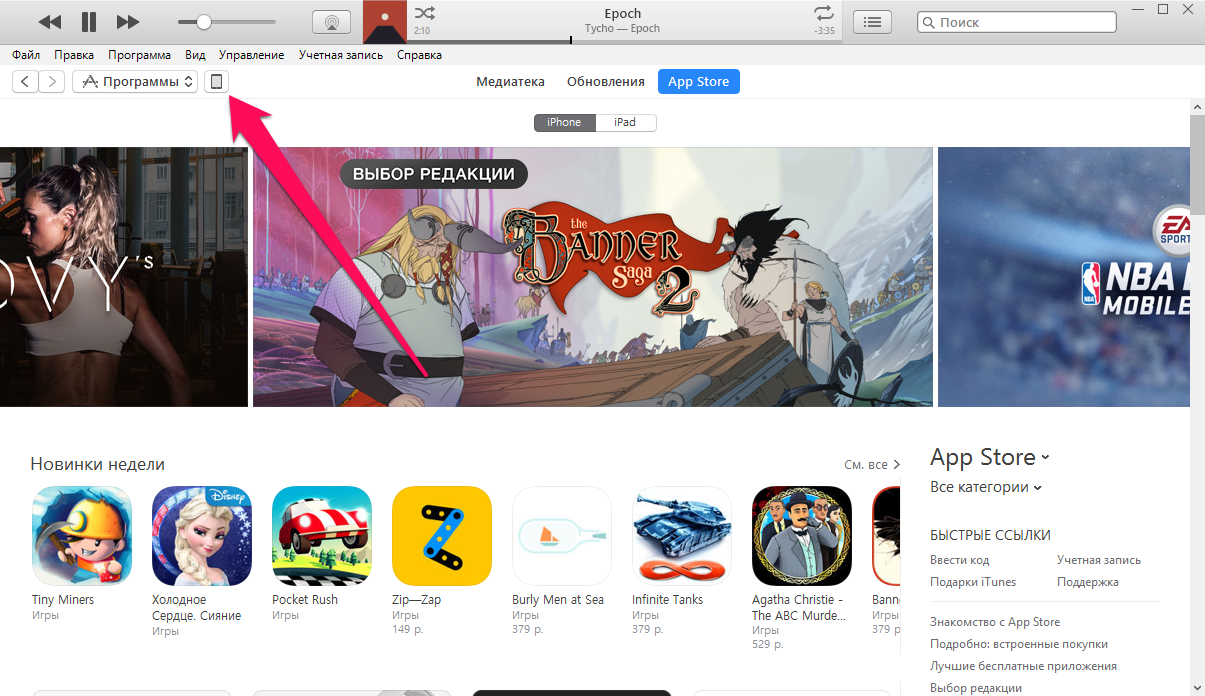 Adım 3. iTunes'dan cihazı seçin ve " veri».
Adım 3. iTunes'dan cihazı seçin ve " veri».
Adım 4. “yanındaki kutuyu işaretleyin Kişileri senkronize et"İstediğiniz servisi seçin. Kişilerin varsayılan Windows Kişileri'ne dışa aktarılmasının tüm kişi defteri girişlerinizi C: \\ Users \\ [Username] \\ Contacts klasörüne kaydedeceğini unutmayın.
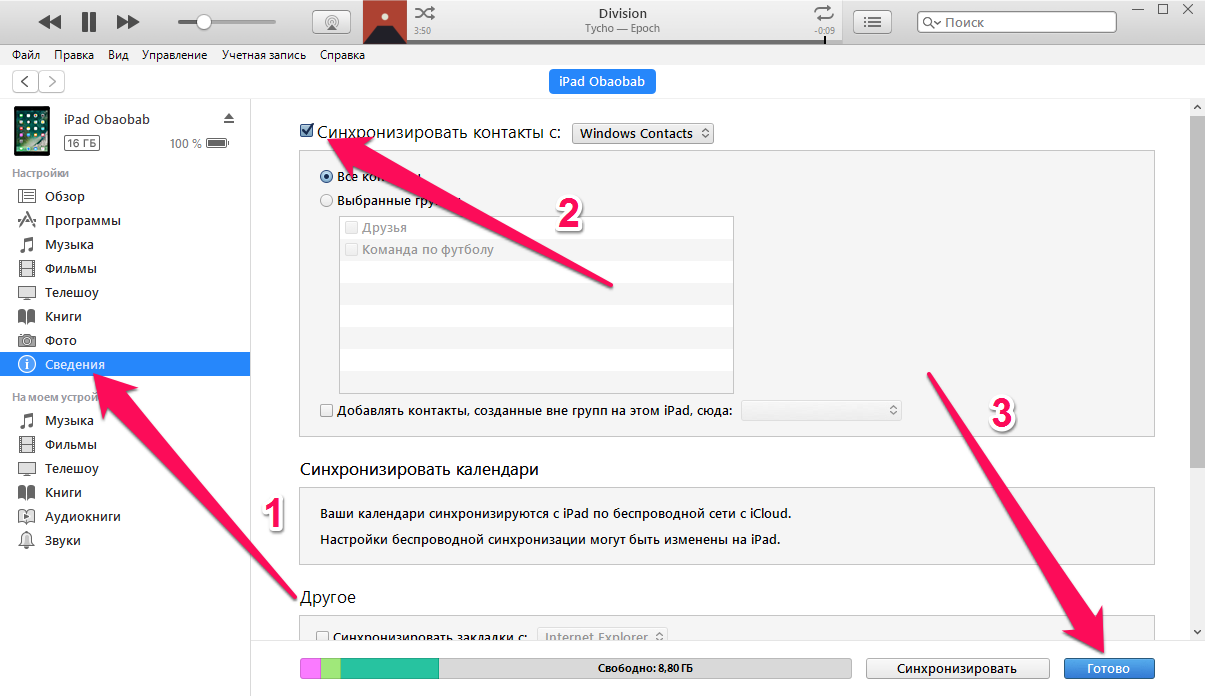 Adım 5. iTunes'un sağ alt köşesinde, "tıklayın" Yapılır»Ve senkronizasyon işleminin bitmesini bekleyin - rehberiniz seçilen serviste bulunacaktır.
Adım 5. iTunes'un sağ alt köşesinde, "tıklayın" Yapılır»Ve senkronizasyon işleminin bitmesini bekleyin - rehberiniz seçilen serviste bulunacaktır.
Bu yöntemin avantajı, Windows Kişileri, Outlook Kişileri veya belki de en uygun olanı için uygun bir iletişim servisiyle çalışabilmenizdir - Google Kişileri. Erişim listenize sahip herhangi bir bilgisayardan her zaman kişi listenize erişebileceksiniz. küresel ağ.
İCloud ile iPhone'dan nasıl numara kopyalanır?
Adım 1. Kişilerinizin iCloud ile senkronize edildiğinden emin olun. Bunu iPhone'da yapmak için, " ayarlar» → iCloud ve anahtarın etkin olup olmadığını kontrol edin " Bize Ulaşın».
 Adım 2. Bilgisayardan iCloud.com web sitesine gidin ve hesap bilgilerinizi kullanarak giriş yapın.
Adım 2. Bilgisayardan iCloud.com web sitesine gidin ve hesap bilgilerinizi kullanarak giriş yapın.
3. Adım. “ Bize Ulaşın».
 Adım 4. Sol alt köşedeki vitese tıklayın ve açılan menüden “ VCard ihracatı". Bazı tarayıcılarda nedense, dışa aktarmanın ilk kez çalışmadığını unutmayın. Muhtemelen, rehberinizi almak için düğmeye birkaç kez basılması gerekecektir.
Adım 4. Sol alt köşedeki vitese tıklayın ve açılan menüden “ VCard ihracatı". Bazı tarayıcılarda nedense, dışa aktarmanın ilk kez çalışmadığını unutmayın. Muhtemelen, rehberinizi almak için düğmeye birkaç kez basılması gerekecektir.
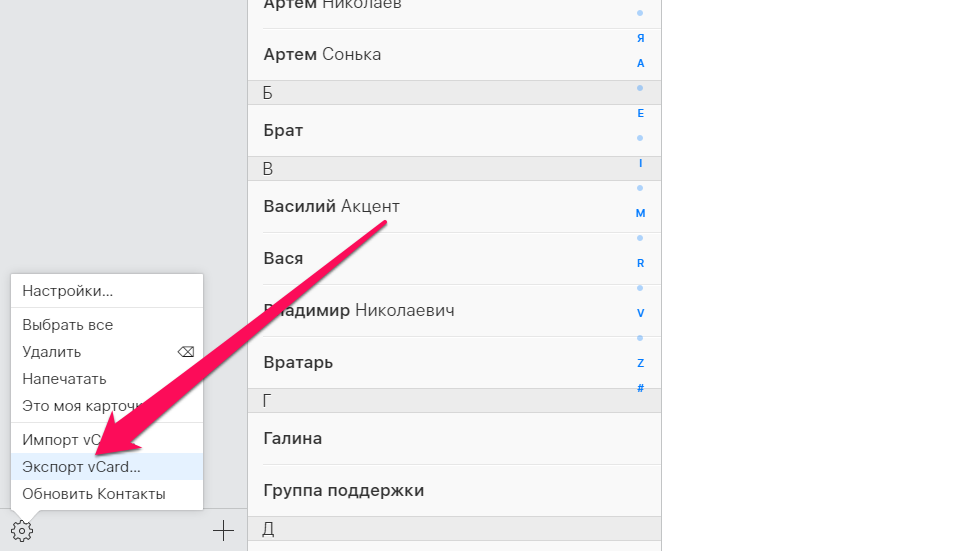
İPhone'dan iFunBox (jailbreak) ile sayıların kopyalanması
Önemli: bu taraftan cihazınızda bir jailbreak sağlar.
Adım 1. iFunBox dosya yöneticisini indirin (bununla nasıl çalışılacağı hakkında makalesinde ayrıntılı olarak yazdık).
Adım 2. Aygıtı bilgisayara bağlayın ve iFunBox algılayana kadar bekleyin. Dikkat: Programın telefonunuza erişebilmesi için bilgisayarınızda iTunes yüklü olması gerekir.
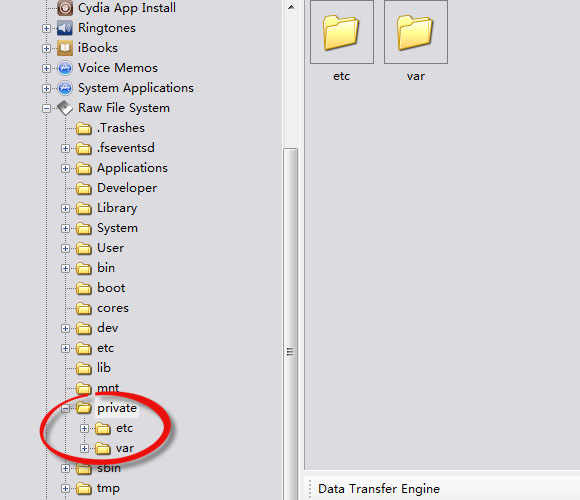
Adım 3. Klasör Görünümünde “ muamele edilmemiş dosya sistemi » ( Ham dosya sistemi içinde ingilizce versiyon programlar) → var → seyyar → kütüphane → Adressbook.
Adım 4. Bu klasördeki dosyaları bilgisayarınıza kopyalayın - hepsi bu
Dikkatli olun, kişileri kopyalamanız, aktarmanız gerekmiyor, aksi takdirde telefonunuzda boş bir rehber olacak. Ancak bu gerçekleşse bile, yeni indirdiğiniz dosyaları klasöre bırakarak kişileri geri yükleyebilirsiniz. var / mobile / Kütüphane / Adres Defteri.
Kişileri iPhone'unuza kopyalamanız gerekiyorsa, makaleyi okuyun. Ve kişileri bir iPhone'dan diğerine aktarmanız gerekirse, kullanın.
Günümüzde, sıradan yerine birçok cep telefonları bir iPhone al. Ve kaçınılmaz olarak kişileri iphone'a aktarma sorunuyla karşı karşıya. Bunu yapmanın birkaç yolu vardır.
SIM kart kullanarak kişileri aktarma
Bu yöntem sadece az temasta olanlar için uygundur. Tüm kişiler SIM karta aktarılabilir, iPhone'a taşıyabilir ve ardından cihaza aktarabilir. Bu yöntemde başka bir sorun daha var - iPhone4 yeni bir mini kartla çalışıyor ve içine eski bir kart koymak için fiziksel olarak kesilmesi gerekiyor, bu her zaman işe yaramaz.
Kişiler iphone üzerinden bilgisayara nasıl kopyalanır?
- Genellikle, telefonla birlikte bakım programları içeren bir lazer disk verilir. Eğer böyle bir disk yoksa gerekli programlar Telefon üreticisinin web sitesinde ücretsiz olarak alabilir.
- Telefonunuzu bir bilgisayarla senkronize etmek ve yönetmek için bilgisayarınıza bir program yükleyin.
- Telefonu USB konektörü ile bilgisayara bağlayın. Programa girin, telefonu senkronize edin.
- Programda "Kişileri dışa aktar" işlevini bulun ve programı, kişilerle bir dosya veya CSV, vCard, vcf uzantılı kişilere sahip bir dosya grubu oluşturmak için kullanın.
- Program için iTunes'u yükleyin. "Kişileri dışa aktar" işlevini kullanın. Kişileri olan bir dosya talep ederken, önceden yapılmış dosyanın konumunu belirtin.
- Program kişileri alacak ve iPhone'u bağladıktan ve bilgisayarla senkronize ettikten sonra verileri yeni cihaza aktaracaktır.
Kişileri iphone'a Gmail ile aktarma
- Eski telefonla birlikte gelen programı kullanarak, telefon rehberinin bir arşivini oluşturun. Csv uzantılı olmalıdır
- Kişileri Microsoft Outlook'tan kaydetmek için önce ana menüye, sonra "Dosya", sonra "Al ve Ver", sonra "Ver" seçeneğine gidin. Burada "katılarla bölünmüş değerler" biçimini seçmek gerekir. Bundan sonra, "Rehber" seçeneğini seçin ve dosyayı diskteki rehbere kaydedin.
- Outlook Express'ten gelen veriler aşağıdaki gibi kaydedilir. Menüde "Dosya" yı, sonra "Dışa Aktar", "Adres Defteri" ni seçin. Burada "bölünmüş metin dosyası" seçilmelidir. Bundan sonra, "Ver" e tıklayın.
- Hadi googl. Üzerinde bir hesabın yoksa, kayıt ol.
- Posta kutusuna gel. Sağ üst kısımdaki "Googl" yazısının altında "Gmail" menüsü bulunmaktadır. Genişletip "Kişiler", ardından "İçe Aktar" öğesini seçin. Bundan sonra, "Gözat" ile daha önce csv uzantılı oluşturulan dosyayı belirtin.
- Dosyayı bulun ve "İçe Aktar" ı belirtin.
- İçe aktarma tamamlandığında, Gmail, içe aktarılan adreslerin sayısını belirtir.
- Kişileri Google’dan iPhone’a aktarmak için iTunes’u kullanmanız gerekir. Bunu yapmak için iPhone'u USB üzerinden bilgisayara bağlayın ve iTunes uygulamasını başlatın.
- "Aygıtlar" sekmesindeki soldaki menüden iPhone'unuzu seçin, üstteki menüden Bilgi sekmesini bulun. "Kişileri Eşitle" üzerine bir işaretçi yerleştirin. Görünen menüde "Google Kişileri" seçeneğini seçin
- "Yapılandırma" ya gidin, googl hesabınızın verilerini girin ve "Uygula" yı tıklayın. Sonuç olarak, kişiler iPhone'a kopyalanır.
Wi-fi kullanarak kişileri iPhone'a aktarma
Kişileri kullanmadan doğrudan posta kutusundan aktarabilirsiniz. iTunes yazılımı. Bunun için ihtiyacınız:
- Kişileri vcf biçiminde kaydedin.
- İPhone'unuzda önceden yapılandırılmış bir posta kutusuna eklenmiş bir kişi dosyasına sahip bir e-posta gönderin.
- İphone ile posta kutusunu işaretleyin, mektubu vcf uzantılı bir dosya eki ile açın ve "Tüm kişileri ekle" düğmesine basın
- Sonuç olarak, gönderdiğiniz tüm kişiler yeni cihazınızın adres defterinde görünecektir.
Kişileri iPhone'dan iPhone'a aktarmak çok alakalı bir şeydir.
Ne de olsa, her gün günlük hayatın önemli bir parçası olan güncellenmiş araçlar var ve er ya da geç kişilerinizi başka bir cihaza aktarmanız gerekecek.
Sonuçta, cihazların sürekli optimizasyonu nedeniyle, iyileştirilmesi gerekli hale geldi. yazılımBu, araçların çalışmasını kolaylaştıran bir dizi uygulamanın ortaya çıkmasına neden oldu.
Bugünün makalesinde, eski iPhone'dan yenisine kayıtların nasıl aktarılacağına bakacağız.
Kişileri iPhone'dan iCloud ile aktarma
Yani, şimdi yeni bir iPhone'un mutlu bir sahibisiniz, o zaman muhtemelen kişileri aktarmak zorunda kalacaksınız. Bu, iCloud'u kullanarak yapılabilir.
Telefonu icloud kullanarak iphone'dan iphone'a aktarmak için, uygulama sekmesine gitmeniz ve ardından "Rehber" satırının karşısındaki geçiş anahtarını etkinleştirmeniz gerekir.
Bu modu etkinleştirmek, kullanıcının daha sonra icloud'a indirilecek olan kişilerin senkronize edilmesine izin verdiği anlamına gelir.
Dikkat! İndirme işlemini gerçekleştirmek için Wi-Fi şebekesine veya bir mobil operatör aracılığıyla ücretsiz erişime ihtiyacınız vardır. Bilgi miktarına bağlı olarak indirilmesi zaman alır. İşlem tamamlandıktan sonra, numaraları servis üzerinde göreceksiniz.
Kullanıcı ayrıca işlemi uygulamanın resmi sayfasından izleyebilir.
Bunu yapmak için, programa kaydolmanız ve verilerinizin gizliliğini ve güvenliğini garanti etmek için şifrenizi girmeniz yeterlidir.

Aygıttaki ve hizmetteki sayıların sayısı çakıştığında, yeni iPhone'da icloud'u etkinleştirmeniz ve ayarlara gitmeniz gerekir.
Rehber satırını seçin, sadece geçiş düğmesini açın ve numaraların iphone'dan iphone 5'e aktarılması tamamlanana kadar bekleyin. .
Birkaç dakika sonra, ekran yansır tam liste Hizmetten alınan kişileri, ardından yeni gadget'ı kullanmaya başlayabilirsiniz.
İTunes kullanarak iPhone'dan kişileri aktarın
Öncelikle, bir aygıttan diğerine sayıların alınmasını sağlayan itunes'u etkinleştirmeniz gerekir.
Aktivasyon, “Bilgi” sekmesine tıkladıktan sonra “Cihazlar” ayarları menüsü bölümünde gerçekleştirilir.
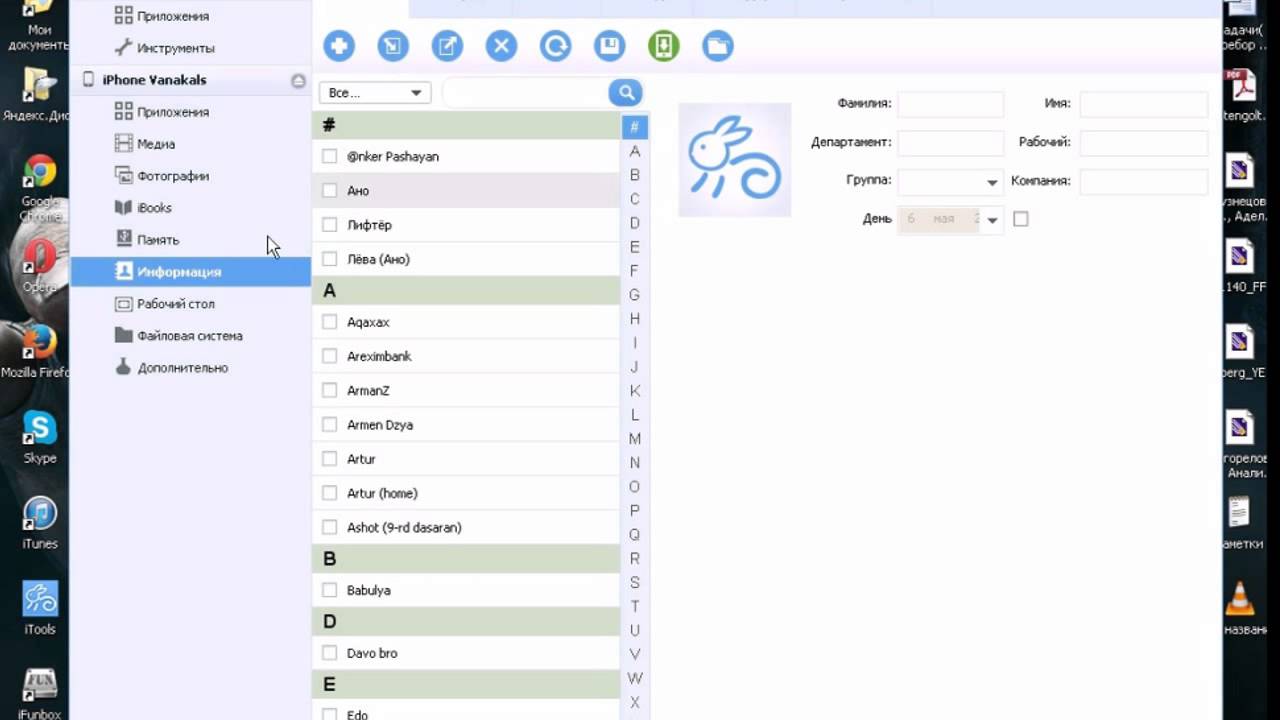
Bundan sonra, kullanıcının “Kişileri senkronize et:” satırını işaretlemesi ve genişletilmiş listede yeni bir araç seçmesi gerekir.
Bu hizmetin kullanılmasıyla, yalnızca numaraları değil, grupların tamamını orijinal formlarında da aktarabilirsiniz; bu, çok sayıda numara olması durumunda çok uygundur.
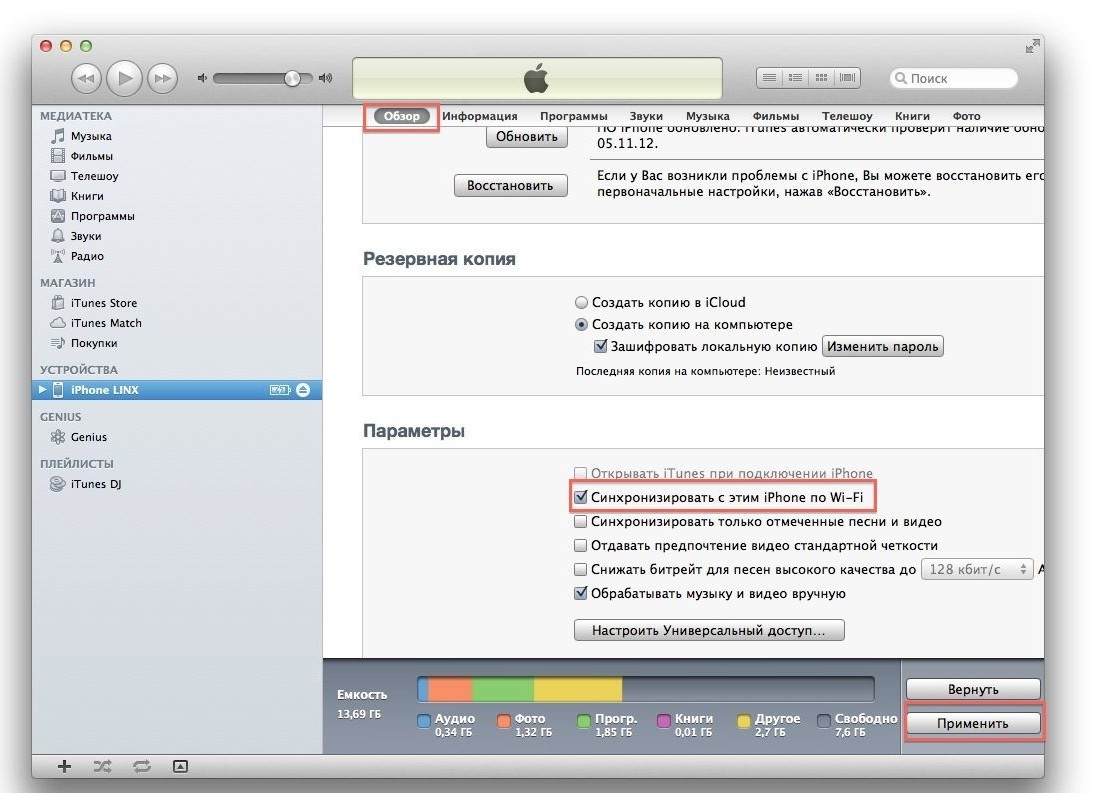
Uygulamanın kullanımıyla kartvizitlerin senkronize edilme prosedüründen sonra, servise kaydolduktan sonra iTunes hesabınızdaki işlemin doğruluğunu kontrol edebilirsiniz.
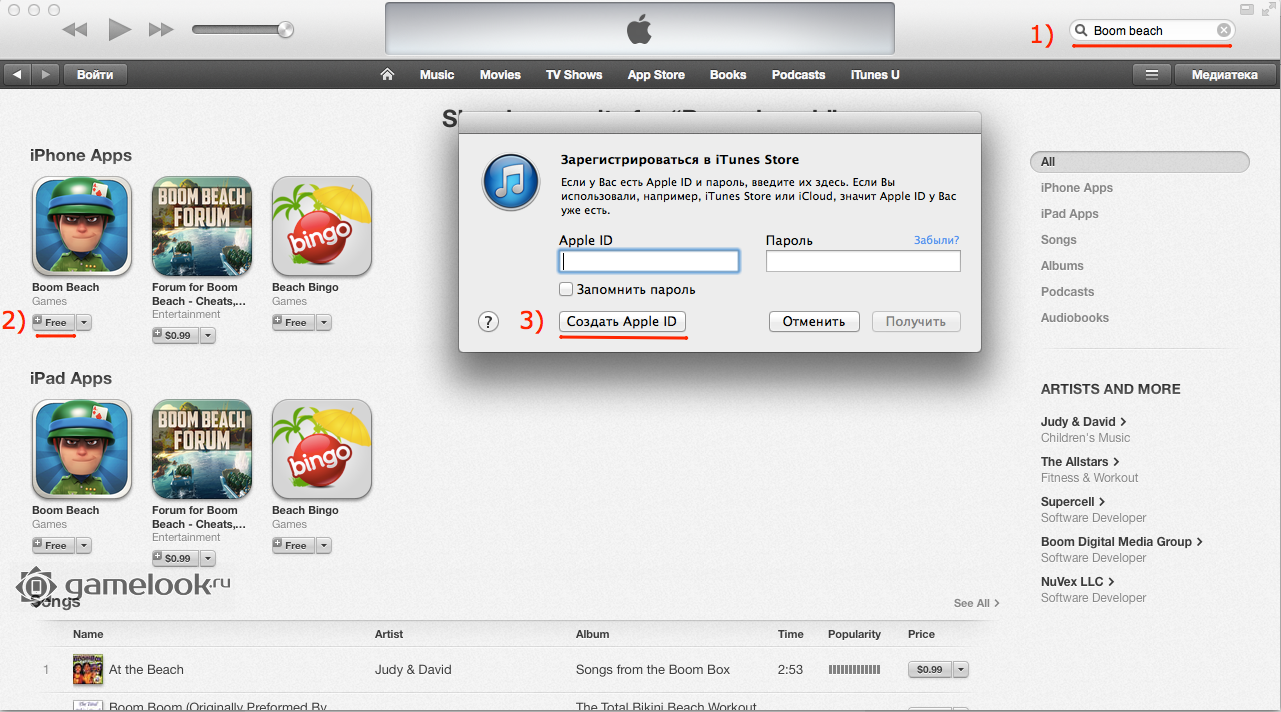
İşlemi tamamlamak için yapmanız gereken kablosuz erişim İnternet, yani ücretsiz Wi-Fi.
Mover uygulamasını kullanarak kişileri aktarma
Her biri hem avantajları hem de dezavantajları olan yukarıdaki hizmetlere ek olarak, bazı kullanıcılar yine de kayıtların transferini gerçekleştirmeyi tercih etmektedir. üçüncü taraf uygulamaları.
Örneğin, taşıyıcı.
Bu hizmetin temel avantajı, küresel ağ kullanıcıları için ücretsiz olmasıdır.
Mover sunulmuştur ücretsiz program içinde App Store, gerekli verileri bir gadget'tan diğerine birkaç dakika içinde alabileceğiniz işlevsellik sayesinde.
İlk önce indirmeniz gerekir bu uygulama iPhone'unuzda, her iki aracı da aynı ağa bağlayın.
İlk iki eylemi gerçekleştirdikten sonra, servis arayüzü ekranda belirecektir, alt köşesinde artı işaretine tıklamanız ve adres defterinden sayıları seçmeniz gerekir.

Daha sonra kullanıcının bu uygulamayı yeni cihazda etkinleştirmesi gerekir; bundan sonra önceki iPhone'un ekranında başka bir cihaza işaret eden bir ok belirecektir.
Profil numaralarının simgelerine tıklayarak işlemin tamamını kontrol ederken girişleri manuel olarak yeni bir cihaza aktaracaksınız.
Bu nedenle, taşıyıcının kullanılacak en basitleştirilmiş hizmet olduğunu görüyoruz. Bu sayede kullanıcı sayısı sürekli artmaktadır.

